エンタープライズソリューション:カスタマーケアチケットを管理する
2分
この記事内
- カスタマーケアチケットを表示する
- よくある質問
エンタープライズダッシュボードから、チームのカスタマーケアチケットを直接追跡・管理します。「カスタマーケアチケット」タブでは、過去の会話、チケットのステータス、すべてのプロジェクトの過去のソリューションを包括的に把握することができます。特定のチケットを素早く検索したり、報告者、サイト、ステータスでフィルターしたりして、チームのサポートリクエストを追跡することができます。
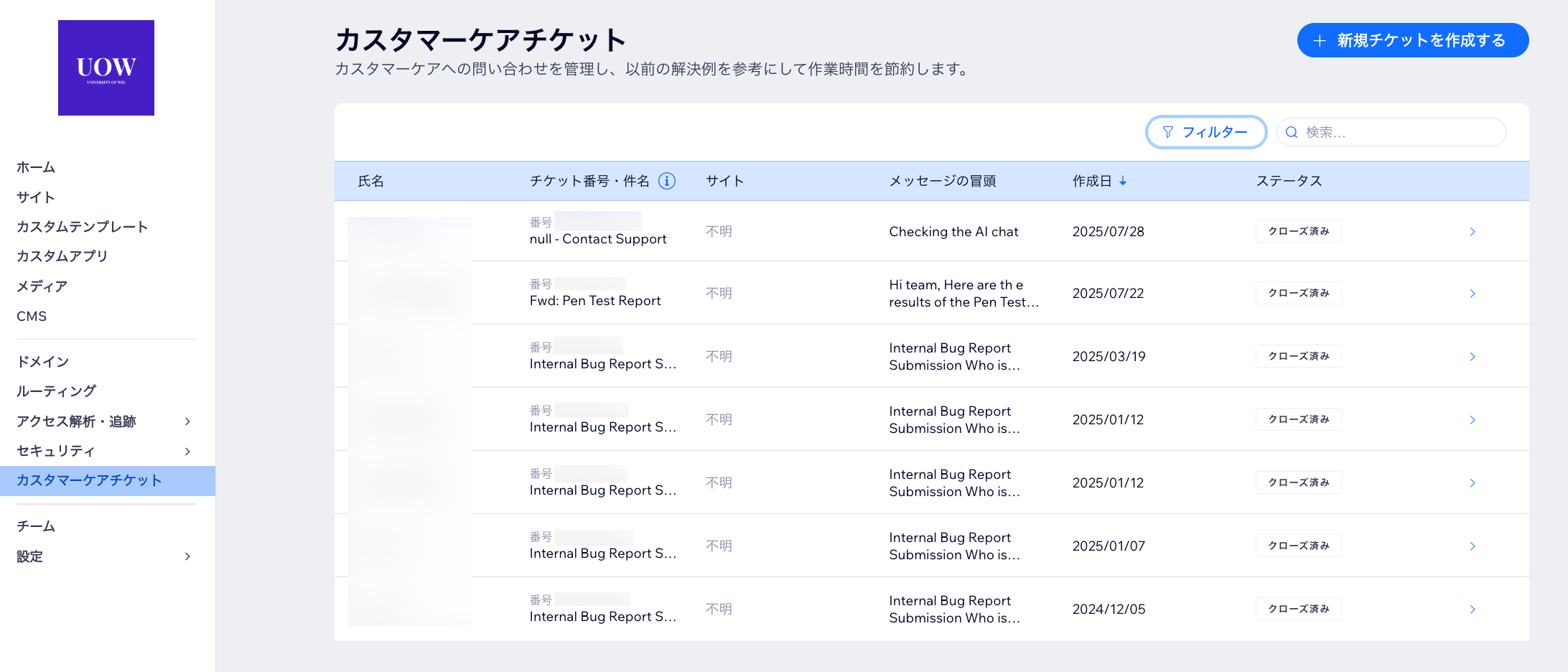
カスタマーケアチケットを表示する
カスタマーケアチケットの詳細を確認すると、すべての会話、最新の更新、および Wix カスタマーケアからの回答を 1か所で追跡することができます。
進捗状況を確認しやすいよう、チケットはステータスごとに分類されています:
- 未完:あなたまたはカスタマーケアから回答待ちの状態。
- 報告済みのバグ:バグとして特定され、現在調査中の状態。
- クローズ済み:解決して「クローズ済み」としてマークされている状態。
注意:
Wix Studio のエンタープライズアカウントの所有者または共同所有者は、チームが作成したすべてのチケットを表示することができます。他のチームメンバーは、自身が送信したチケットのみを表示することができます。
カスタマーケアチケットを表示する方法:
- エンタープライズダッシュボードの「カスタマーケアチケット」タブにアクセスします。
- チケットにマウスオーバーし、「表示」をクリックして Wix カスタマーケアとの会話を開きます。
ヒント:検索バーを使用して特定のチケットを検索する(例:チケット番号を入力する)か、「フィルター」をクリックして報告者、サイト、またはステータスでフィルターします。

ヒント:
ページ右上の「+新規チケットを作成する」をクリックすると、エンタープライズダッシュボードから、直接 Wix カスタマーケアとの新しい会話を開始することができます。
よくある質問
「カスタマーケアチケット」タブに関する詳細については、質問をクリックしてください。
キーワードを使用してチケットを検索することはできますか?
未回答のチケットを確認することはできますか?
チケットを再開させることはできますか?
チケットを削除または編集することはできますか?

